作者:Selena Komez3月09,2017更新
“提示信息總是出現在帶有7GB存儲的My iPhone 16上,它告訴我手機已滿。我對如何釋放手機空間感到困惑。有什麼好主意嗎?“-法案
您可能會收到“內存不足”消息,提示您應該釋放設備上的更多存儲空間,尤其是對於16 GB的iPhone,實際上您無法使用全部16 GB的存儲空間。您可能需要釋放iPhone上的空間。出於各種原因,例如,獲得更多存儲空間以執行iOS更新,獲得更多空間來保存照片/應用等。在這種類似情況下,您該怎麼辦?簡單地說,您可以刪除垃圾文件,刪除不需要的應用,管理數據或清除運行緩存的應用程序。在此頁面中,我們為您提供了一種有效的方式來釋放iPhone上的空間並保護設備上的隱私。
iPhone數據橡皮擦 是您理想的工具幫助 單擊以釋放iPhone 7 / 6S / 6上的空間,用於從設備中完全刪除數據.iPhone Data Eraser允許您輕鬆釋放iOS設備空間。它為您提供五個強大的功能:一鍵釋放空間,刪除所有數據,刪除已刪除的文件,刪除私人數據,擦除Private Fragments。借助25分析技術,您可以通過功能強大的iPhone數據橡皮擦安全地刪除無用數據,釋放空間並加速iPhone,iPad和iPod Touch。
計算機上的步驟1.Run程序
運行iPhone Data Eraser並通過USB連接iPhone。

步驟2.Scan iPhone進行全空間分析
該程序集成了多種25分析技術,支持準確掃描和分析設備數據。點擊“快速掃描“通過清理垃圾文件,清除臨時文件,壓縮照片,刪除大文件和刪除應用程序,可以節省多少空間,從而節省空間。
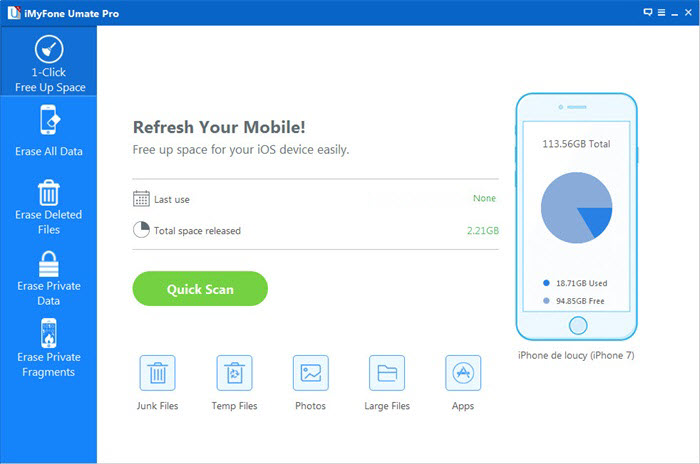
然後程序開始掃描。
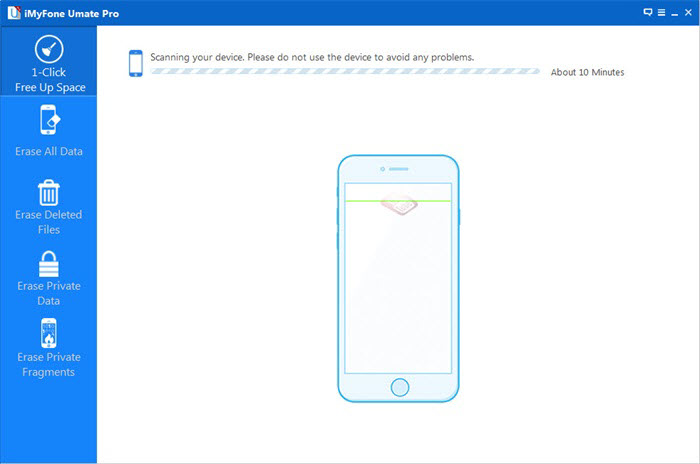
步驟3.Begin釋放iPhone 7 / 6S / 6上的空間
掃描後,它將顯示存儲空間已釋放。現在,您可以單擊“清潔“按鈕釋放iPhone的空間。
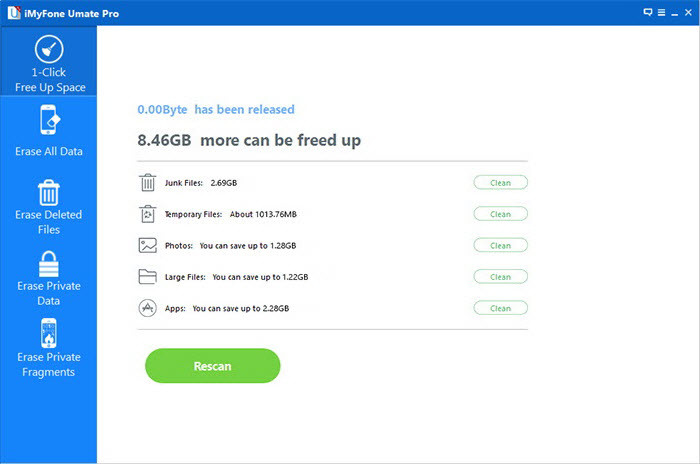
清潔後,您將看到已釋放多少空間以及其他項目可以釋放多少空間,如下面的界面所示。選擇任何部分繼續。
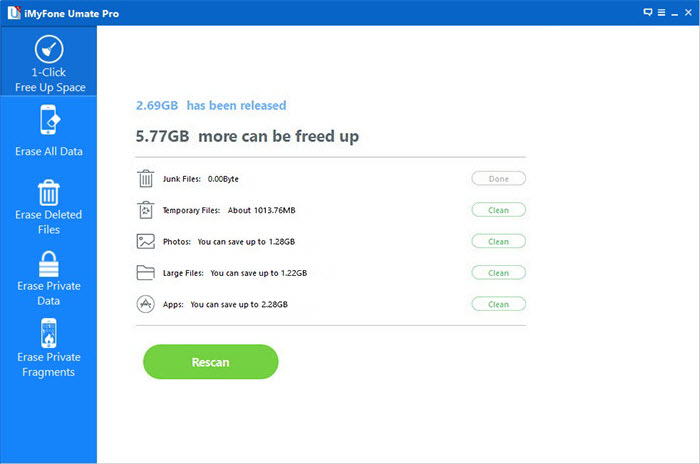
您可以在Twitter或Facebook上與朋友展示結果;或者在備份文件夾中查看備份文件。
注意:
1。您可以選擇兩種釋放模式來釋放iPhone上的空間。首先,所有空間釋放程序都可以在您單擊“快速掃描”按鈕後完成,這是一個完全節省空間的分析。 它們可以根據界面的不同功能在界面底部的每個標籤中單獨完成。 這意味著您可以根據自己的喜好開始垃圾清理,照片壓縮或管理應用程序。
2。請將您的設備與計算機連接,並且在整個過程結束之前不要使用該設備,以確保程序正常運行。
閱讀更多:
還沒有評論。 說些什麼...